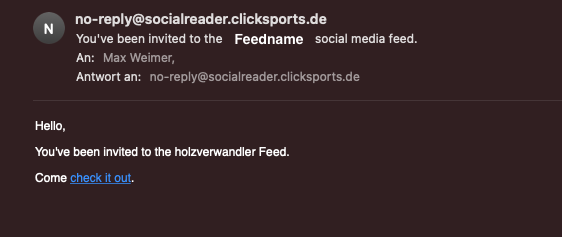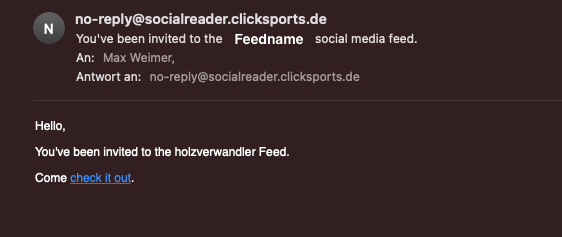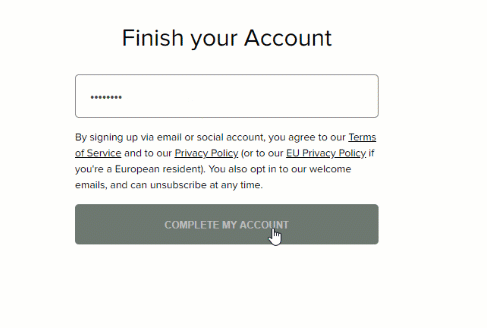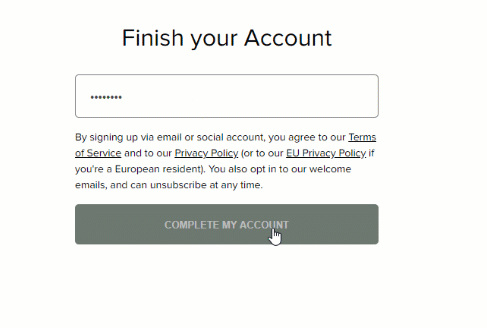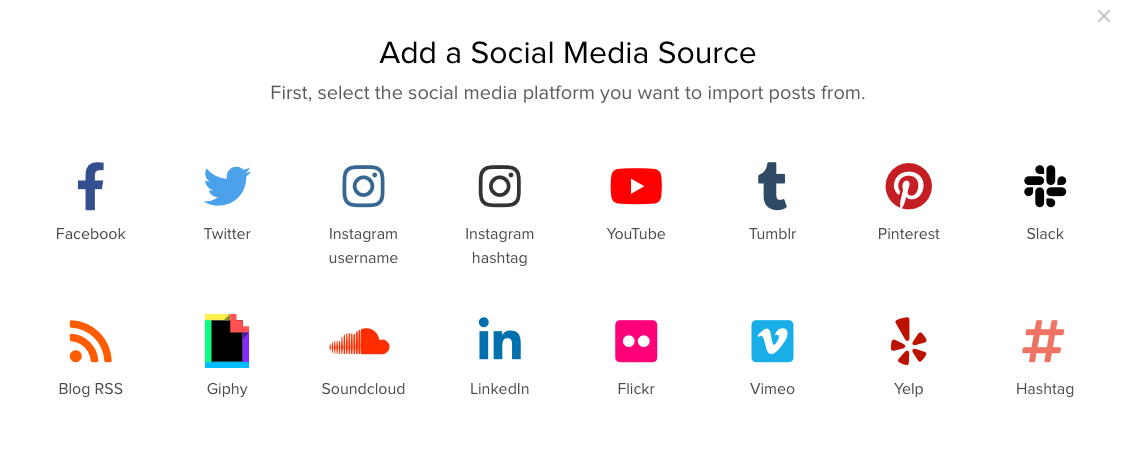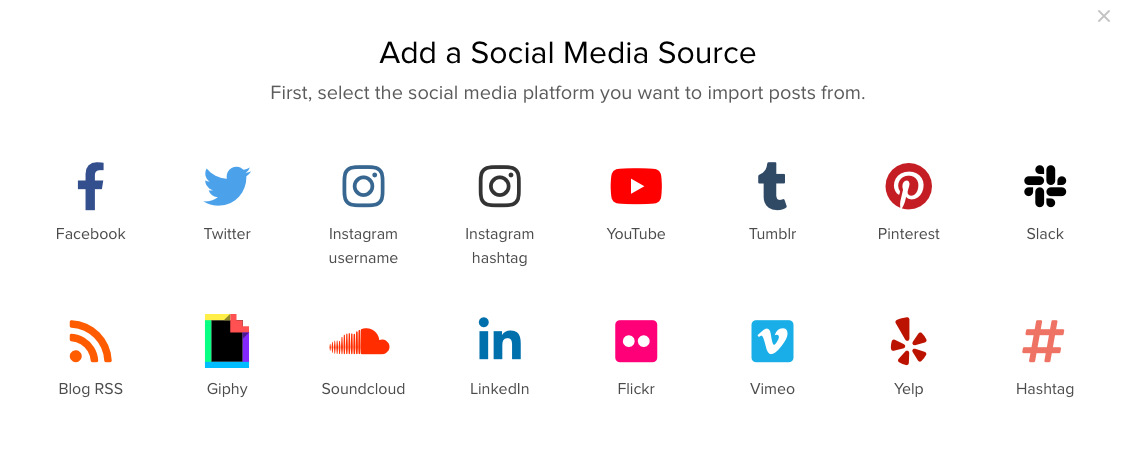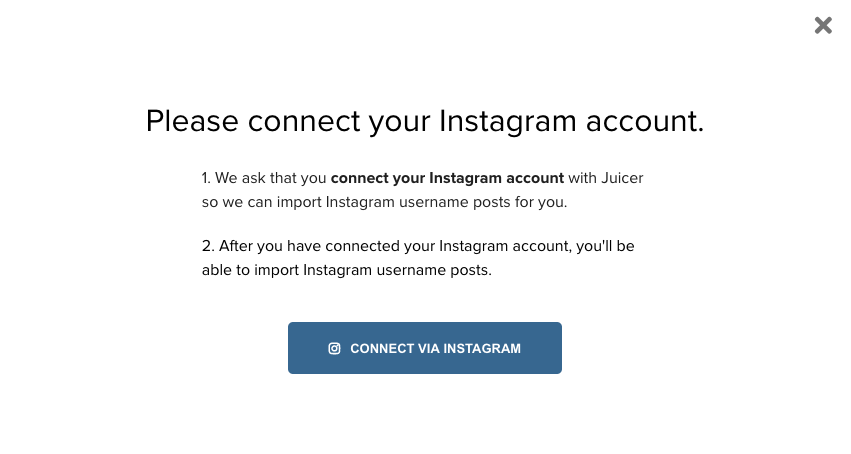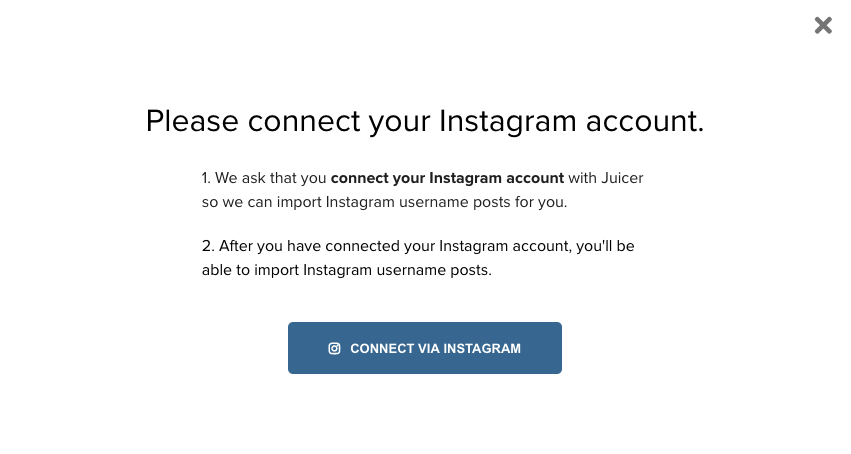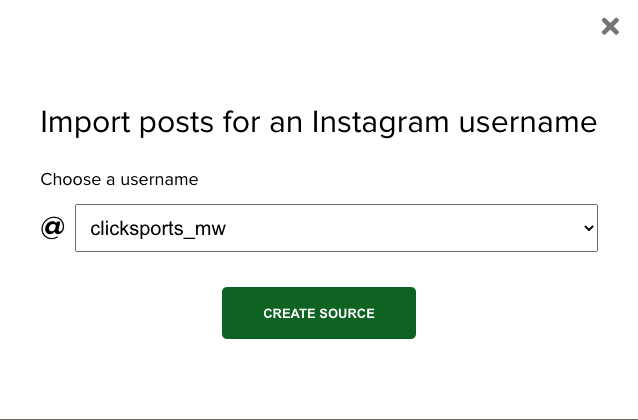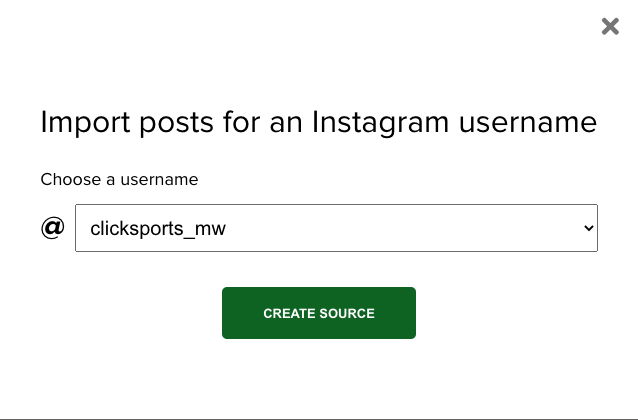...
Sobald Ihr Social Reader eingerichtet ist, bekommen Sie eine E-Mail von
no-reply@socialreader.clicksports.de, diese sieht so aus:Klicken Sie auf den Link in der E-Mail "check it out". Sie werden anschließend auf die
Anmeldemaske von Juicer weitergeleitet.Vergeben Sie nun ein Passwort und bestätigen Sie dieses mit "COMPLETE MY ACCOUNT"
Die Anmeldung erfolgt mit der E-Mail Adresse, welche die E-Mail erhalten
hat und dem neu festgelegten Passwort.
...
Wenn Sie auf den Button "ADD SOCIAL MEDIA SOURCE" klicken, können Sie einen Account verknüpfen.
Wählen Sie nun die gewünschte Plattform, Sie werden nun zu der jeweiligen Plattform weitergeleitet.
Melden Sie sich mit Ihren Zugangsdaten für den Account an und bestätigen Sie die Verbindung zu Juicer.
Sie werden zurück zu Ihrer Social Reader Oberfläche weitergeleitet.
Bestätigen Sie die Verbindung mit "CREATE SOURCE".
Ihr Account ist nun mit dem Social Reader verbunden und kann auf Ihrer Website ausgegeben werden.
...